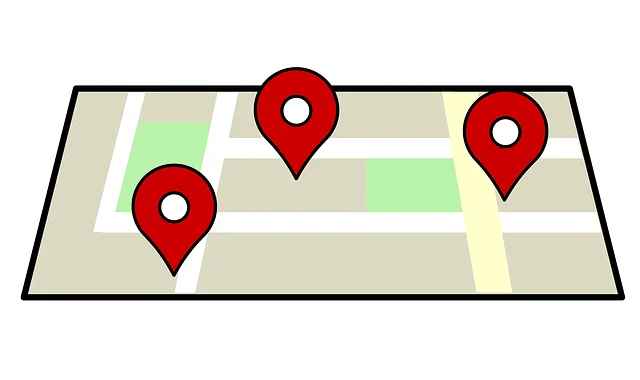Tôi sẽ tiết lộ cho bạn một bí mật nhỏ có thể gây sốc cho bạn. Không phải nơi nào trên thế giới cũng phủ sóng Internet. Tôi biết, rất sốc phải không? Đôi khi, khi bạn đang ở bên ngoài, chiêm ngưỡng những con cừu và những con bò, bạn nhìn vào điện thoại của mình và bàng hoàng nhận ra rằng Internet của nhà cung cấp điện thoại di động của bạn không trải dài đến thế.
Đây là lý do tại sao, khi bạn đang thực hiện một cuộc hành trình, bạn cần phải chuẩn bị giống như Hướng đạo sinh. Ví dụ, nếu bạn cần một bản đồ thì bạn cần tải nó về điện thoại của mình trước khi bạn vẫn còn trong Nền văn minh Internet.
Với Google Maps, quá trình đó rất dễ dàng. Dưới đây là cách thực hiện trên iPhone nhưng phương pháp Android ít nhiều giống nhau. Theo như tôi thấy, bạn không thể làm điều đó trên máy tính để bàn.
Tải xuống Google Maps của bạn để truy cập ngoại tuyến
Sau khi đăng nhập vào Google Maps, hãy tìm kiếm điểm đến của bạn. Đối với bài viết này, tôi chỉ nhập “Berlin”.

Bây giờ hãy nhấn vào biểu tượng bánh hamburger ở phía bên tay trái.

Trang trình bày này mở một menu. Những gì bạn đang tìm kiếm là “Bản đồ ngoại tuyến”. Nhấn vào đó.

Khu vực này cung cấp cho bạn tất cả các bản đồ ngoại tuyến đã lưu của bạn. Để tạo một cái mới, hãy nhấp vào “Bản đồ tùy chỉnh”.

Một hình vuông bây giờ sẽ xuất hiện trên khu vực bạn vừa tìm kiếm. Di chuyển hình vuông xung quanh để có được khu vực bạn muốn tải xuống. Nhưng tùy thuộc vào diện tích rộng lớn như thế nào, bạn có thể phải tải xuống nhiều hơn một bản đồ.
Google Maps sẽ cho bạn biết bạn có bao nhiêu dung lượng trên điện thoại và bản đồ sẽ chiếm bao nhiêu dung lượng khi tải xuống. Khi bạn có khu vực mình muốn, hãy nhấp vào “Tải xuống” ở dưới cùng.

Chọn xem bạn có muốn được thông báo khi quá trình tải xuống hoàn tất hay không. Nếu bạn đang có một thời gian biểu chặt chẽ để ra khỏi cửa trong chuyến đi của mình, bạn có thể muốn bật tính năng này.

Bây giờ bạn sẽ thấy quá trình tải xuống của mình bắt đầu. Bạn có thể dừng quá trình bất kỳ lúc nào bằng cách nhấp vào “Xóa”. Bạn cũng có thể đặt tên cho bản đồ của mình bằng cách nhấp vào biểu tượng bút chì bên cạnh tiêu đề ở trên cùng.

Giả sử bạn có kết nối Internet tốt, việc tải bản đồ xuống khá nhanh. Tuy nhiên, bạn cần mở ứng dụng Maps để ứng dụng này hoạt động nhanh nhất có thể.
Nếu bạn đóng ứng dụng Bản đồ, trong khi nó đang tải xuống bản đồ của bạn, bạn sẽ thấy thông báo này.

Khi bản đồ tải xuống xong, bây giờ bạn sẽ thấy nó được liệt kê trong phần “Bản đồ ngoại tuyến”.

Như bạn có thể thấy, bản đồ không tồn tại mãi mãi. Nó có hạn sử dụng trong một năm. Nhưng khi chạm vào bản đồ bạn vừa tạo, bạn sẽ thấy nút “cập nhật”. Vì vậy, nếu bạn định đến cùng một điểm đến hàng năm, bạn có thể cập nhật bản đồ và đặt lại thời hạn sử dụng sang năm khác.
Mặt khác, nếu bạn quyết định không đến đó nữa, bạn có thể xóa bản đồ sớm bằng cách nhấn vào nút “Xóa”.

Để sử dụng bản đồ khi bạn ngoại tuyến, chỉ cần mở Google Maps và sử dụng nó như bình thường. Tuy nhiên, vì bạn sẽ không có Internet tại thời điểm đó nên phần duy nhất của ứng dụng Maps hoạt động sẽ là phần bạn đã tải xuống trước đó.